1.2 Optionen
1.2 Optionen
1.2.1.7 Animation
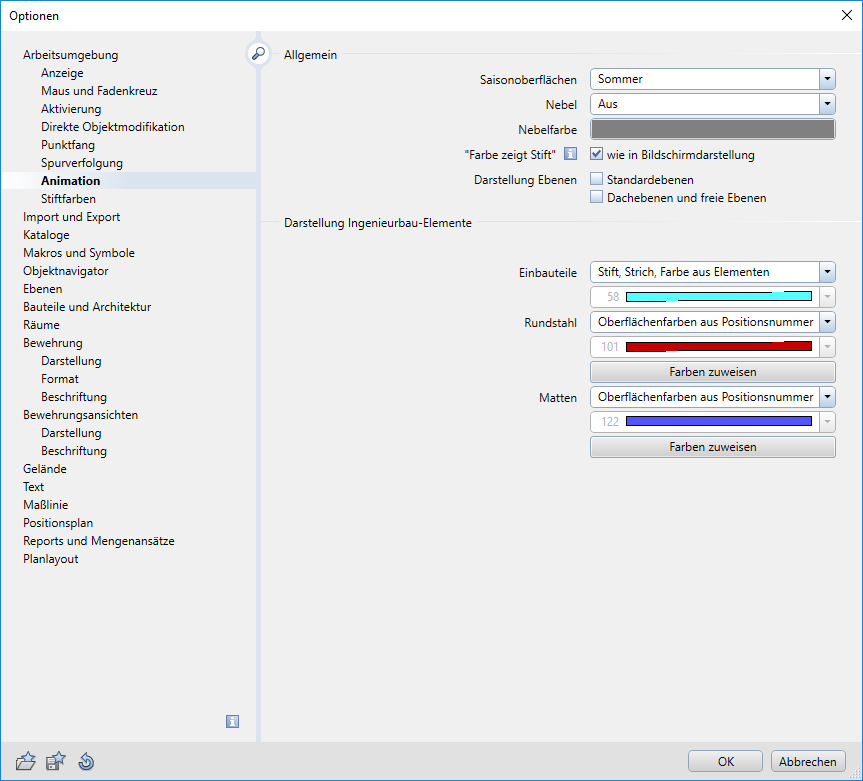
- Saison-Oberflächen
Wenn Sie in der Funktion Oberfläche einstellen die entsprechend gekennzeichneten Saison-Oberflächen verwendet haben, können Sie hier die Jahreszeit einstellen, die Sie in der Animation darstellen wollen.
Hinweis: Eine Saison-Oberfläche besteht aus vier jahreszeitlich unterschiedlichen Texturen. Es genügt also nicht, in der Funktion Oberfläche einstellen eine Textur (*.TIF oder ein anderes übliches Pixelformat) zuzuweisen, Sie müssen eine der mitgelieferten Saisonoberflächen verwenden. Diese Dateien im SURF-Format sind durch ein saison_ im Dateinamen gekennzeichnet. Saisonoberflächen wählen Sie über links unten im Rand des Dialogfeldes Oberflächeneinstellungen für die gewählte Farbe, das Sie über Oberfläche einstellen über Ändern der jeweiligen Materialfarbe aufrufen können.
- Nebel
Hier können Sie in der Animation und beim Rendern Nebel einschalten. Der Hintergrund wird in der Farbe des Nebels eingefärbt. Je weiter die Elemente von der Kamera entfernt sind, desto unschärfer werden Sie dargestellt und desto stärker ist die Nebelfarbe.
Aus, Schwach, Mittel, Stark: Hier schalten Sie den Nebel ein und bestimmen die Nebelstärke.
- Nebelfarbe
Hier bestimmen Sie die Nebelfarbe. Die besten Ergebnisse erhalten Sie mit hellen Grautönen.
- Farbe zeigt Stift ... wie in Bildschirmdarstellung
Ist die Option aktiviert, dann gilt die Einstellung der Option Farbe zeigt Stift in Bildschirmdarstellung auch im Animationsfenster.
Ist die Option ausgeschaltet, dann werden die Körper immer in ihren Elementfarben dargestellt, und zwar unabhängig von der Einstellung in Bildschirmdarstellung.
Hinweis: Sind den Körpern Freie Oberflächen zugewiesen, dann benutzt die Animation ausschliesslich die Oberflächeneigenschaften für die Darstellung.
Hinweis: Die Einstellung Alle Elemente mit Farbe 1 aus Bildschirmdarstellung wird in der Animation immer ignoriert.
- Darstellung Ebenen
Hier legen Sie fest, ob Dachebenen und Standardebenen in Fenstern mit den Ansichtsarten Animation, Verdeckt und Sketch dargestellt werden.
In den Optionen - Seite Ebenen - Bereiche Standardebenen und Dachebenen, freie Ebenen können Sie den Standardebenen, Dachebenen und freien Ebenen eine Animationsoberfläche zuweisen (z.B. eine transparente Glas-Oberfläche).
Hinweis: Die Darstellung der Ebenen erfolgt unabhängig von der Einstellung in den Optionen - Seite Ebenen - Bereiche Standardebenen und Dachebenen, freie Ebenen. Wenn die Darstellung dort deaktiviert ist, werden die Ebenen in Fenstern mit den Ansichtsarten Animation, Verdeckt und Sketch als Körper dargestellt.
- Darstellung Ingenieurbau-Elemente
Hier bestimmen Sie das allgemeine Aussehen von Ingenieurbau-Elementen sowie des Bewehrungsmodells bei der Ableitung in 3D-Elemente. Ist in der Bildschirmdarstellung die Option Farbige Bewehrung im Grundriss aktiviert, werden diese Einstellungen auch für die Darstellung der Rundstahl- und Mattenbewehrung in der Ansichtsart Draht in der Grundrissprojektion sowie bei der Planausgabe verwendet. Allgemein werden im Grundriss die Einstellungen der Seite Optionen Bewehrung - Darstellung im Bereich Rundstahl verwendet.
Für die Darstellung assoziativer Ansichten werden die Formateigenschaften der 3D-Bauteile verwendet. Somit müssen Sie in der Ansichtsart Animation eine transparente Darstellung der 3D-Bauteile festlegen, um Einbauteile und Bewehrung in assoziativen Schalungsansichten sehen zu können.
- Einbauteile, Rundstahl, Matten
Hier bestimmen Sie, wie die jeweiligen Elemente dargestellt werden:
- Aktuelle Stift, Strich, Farbe verwenden
Hiermit stellen Sie die jeweiligen Elemente in den einzelnen Ansichtsarten bzw. in der Ableitung mit den aktuellen Einstellungen in der Palette Eigenschaften dar.
- Stift, Strich, Farbe aus Elementen
Hiermit stellen Sie die jeweiligen Elemente in den einzelnen Ansichtsarten bzw. in der Ableitung mit den Einstellungen dar, die momentan den Elementen zugeordnet sind.
- Stift, Strich, Farbe aus Layern
Hiermit stellen Sie die jeweiligen Elemente in den einzelnen Ansichtsarten bzw. in der Ableitung mit den Einstellungen dar, die den zugewiesenen Layern zugeordnet sind.
- Eigene Oberfläche für Animation
Hiermit weisen Sie den jeweiligen Elementen eine Körperfarbe zu, mit der sie in den Ansichtsarten Animation und RTRender unabhängig von den gewählten Einstellungen dargestellt werden. In den übrigen Ansichtsarten erfolgt diese Darstellung bei Rundstahl und Matten auch dann, wenn in der Bildschirmdarstellung die Option Farbe zeigt Stift deaktiviert ist. Anderenfalls erfolgt die Darstellung mit den Formateigenschaften der Elemente.
Farbe zeigt Stift heisst, dass die Farbe, mit der ein Element am Bildschirm dargestellt wird, mit seiner Stiftdicke gekoppelt (und davon abhängig) ist. Elemente, die mit einem bestimmten Stift (bzw. einer bestimmten Stiftdicke) gezeichnet wurden, werden deshalb am Bildschirm immer durch die gleiche Farbe dargestellt, unabhängig davon, welche Farbe dem einzelnen Element zugewiesen wurde. Welche Farbe welchen Stift repräsentiert, stellen Sie in den Optionen (Symbolleiste Standard), Seite Arbeitsumgebung - Stiftfarben ein. Das Ein- und Ausschalten der Option Farbe zeigt Stift erfolgt mit der Funktion Bildschirmdarstellung in der Symbolleiste Standard.
Für die Ableitung werden in diesem Fall die aktuellen Einstellungen in der Palette Eigenschaften verwendet, wobei auch hier die Elemente in den Ansichtsarten Animation und RTRender unabhängig von den gewählten Einstellungen in der zugewiesenen Körperfarbe dargestellt werden.
- Oberflächenfarben aus ...
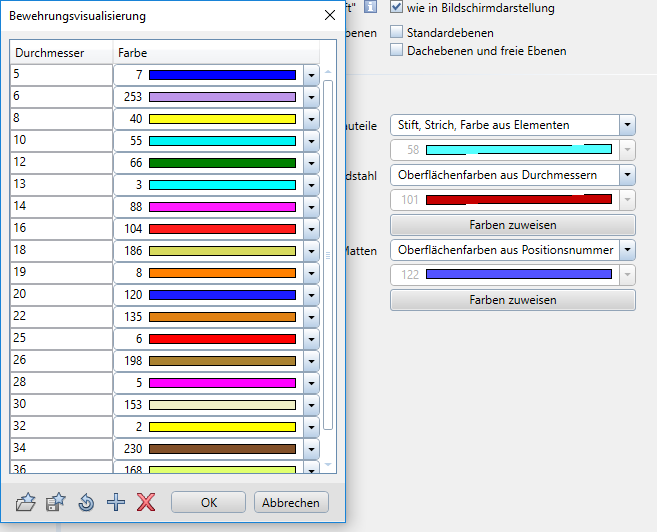
Bei dieser Einstellung werden Rundstahl und Matten in den Ansichtsarten Animation und RTRender unabhängig von den gewählten Einstellungen mit den zugewiesenen Farben dargestellt. Die Zuweisung der Farben erfolgt bei Rundstahl in Abhängigkeit der Positionsnummern, der Durchmesser oder der Stahlgüten und bei Matten in Abhängigkeit der Positionsnummern oder der Mattenbezeichnungen. In den übrigen Ansichtsarten sowie in der Ableitung erfolgt diese Darstellung nur dann, wenn in der Bildschirmdarstellung die Option Farbe zeigt Stift deaktiviert ist. Anderenfalls erfolgt die Darstellung mit den Formateigenschaften der Elemente. Für die Ableitung werden in diesem Fall die aktuellen Einstellungen in der Palette Eigenschaften verwendet.
Farbe zeigt Stift heisst, dass die Farbe, mit der ein Element am Bildschirm dargestellt wird, mit seiner Stiftdicke gekoppelt (und davon abhängig) ist. Elemente, die mit einem bestimmten Stift (bzw. einer bestimmten Stiftdicke) gezeichnet wurden, werden deshalb am Bildschirm immer durch die gleiche Farbe dargestellt, unabhängig davon, welche Farbe dem einzelnen Element zugewiesen wurde. Welche Farbe welchen Stift repräsentiert, stellen Sie in den Optionen (Symbolleiste Standard), Seite Arbeitsumgebung - Stiftfarben ein. Das Ein- und Ausschalten der Option Farbe zeigt Stift erfolgt mit der Funktion Bildschirmdarstellung in der Symbolleiste Standard.
Ist eine der Optionen Oberflächenfarben aus ... eingestellt und sind Positionsnummern, Durchmesser, Stahlgüten oder Mattenbezeichnungen vorhanden, denen keine Farbe zugewiesen ist, werden den jeweiligen Elementen, so wie sie sich im Array befinden, die auf die höchste vorhandene Farbnummer folgenden Farbnummern zugewiesen. Sind noch gar keine Farbzuweisungen vorhanden, werden den jeweiligen Elementen automatisch in aufsteigender numerischer bzw. alphabetischer Reihenfolge die Farbnummern ab 2 aufwärts zugewiesen.
Die Zuweisung der Farben nehmen Sie im Dialogfeld Bewehrungsvisualisierung vor, welches Sie über die Schaltfläche Farben zuweisen öffnen. Für die Farbzuweisung stehen Ihnen nachfolgende Funktionen zur Verfügung.
Vorhandene Farbzuweisungen ändern Sie, indem Sie in der Spalte Farbe die gewünschte Farbe aus dem Listenfeld wählen.